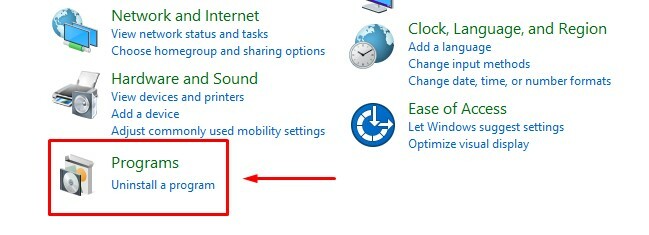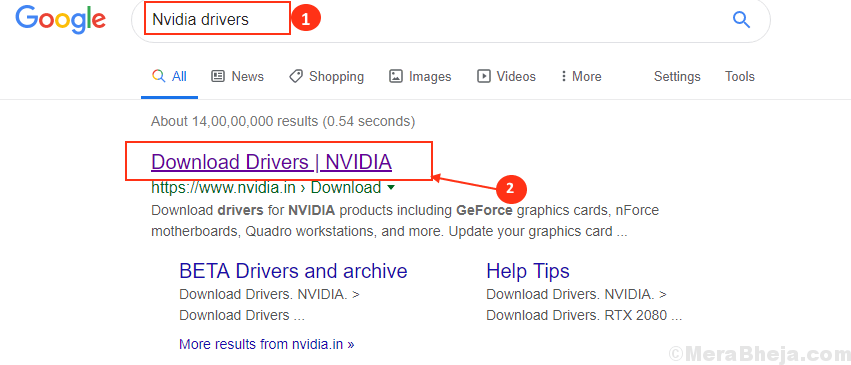Ако Нвидиа Графичка картица се не открива када отварате Управљач уређајима, то није само ваш проблем, јер је утицао на многе кориснике Виндовс 10. Ево брзих и једноставних решења за овај досадни проблем.
Поправак 1 - Прикажи скривене уређаје
1. Притисните Виндовс тастери + Р. заједно у Отвори ТРЦАТИ командно поље.
2. Напишите девмгмт.мсц у њему и Кликни У реду за отварање Менаџер уређаја.

3. Сада кликните на Поглед таб
4. Изаберите Прикажи скривене уређаје.

5. Кликните на Дисплаи Адаптерс да га одабере.
6. Кликните на поступак
7. Кликните на Потражите промене хардвера
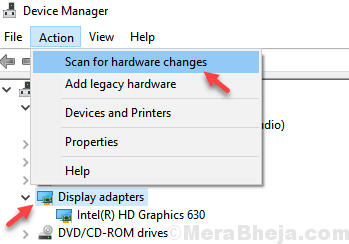
8. Сада проширите системске уређаје ако можете да пронађете било који уређај са ПЦИ у имену и ако у њему постоји жути троугао грешака. Само кликните десним тастером миша и одаберите драјвер за ажурирање.
Слично томе, проширите и друге уређаје и покушајте да лоцирате било који уређај са ПЦИ-јем у свом имену, а затим ако постоји жута троугласта грешка.
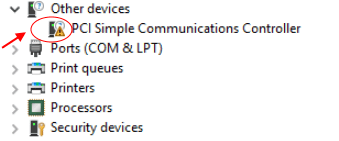
9. Десни клик и кликните на Ажурирати драјвер.
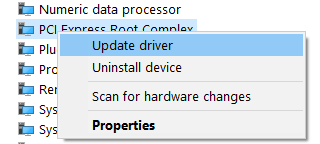
10. Кликните на аутоматски тражите возаче и нека се ажурира.
12. Сада опет кликните на Поглед таб
13. Изаберите Прикажи скривене уређаје.

14. Сад, тражи провери ажурирања у оквиру за претрагу Виндовс 10.
15. Сада кликните на проверу резултата претраживања за ажурирања.
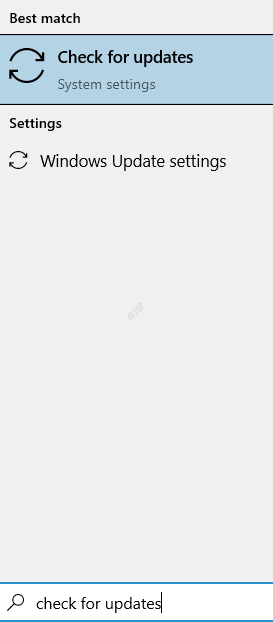
16. Сада кликните на провери ажурирања и ажурирајте свој Виндовс 10.
17. Ако постоји нешто попут погледајте необавезна ажурирања, кликни на то.
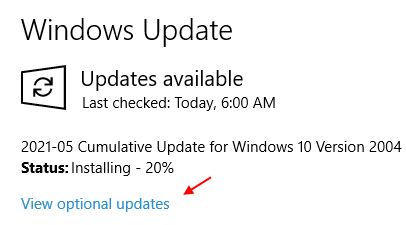
18. Кликните на Ажурирања управљачких програма. Ако постоје нека ажурирања управљачких програма у вези са НВИДИА, само преузимање и инсталирај то.
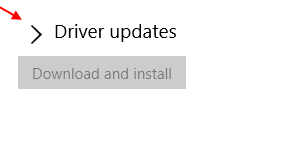
19. Поново покренути свој рачунар
Сада идите и проширите адаптер за екран у управитељу уређаја да бисте проверили да ли је доступна НвИДИА графичка картица или не.
Поправак 2- Коришћење наредби
1. Претрага цмд у оквиру за претрагу Виндовс 10.
2. Десни клик и Покрени као администратор.

3. Сада покрените наредбе дане у наставку у командној линији.
постави девмгр_схов_нонпресент_девицес = 1
4. Сада покрените доњу наредбу.
Покрените ДЕВМГМТ.МСЦ
Поправка 3 - Коришћење командне линије
1. Претрага цмд у Виндовс 10 Таскбар Сеарцх.
2. Сада кликните десним тастером миша и одаберите Рун ас администратор

3. Копирајте и налепите наредбу дату испод и притисните Ентер да бисте је извршили.
бцдедит / сет пциекпресс присилно
Поправак 4 - Преузмите и инсталирајте софтвер Нвидиа Гефорце за доживљај
Неки корисници су се решили проблема преузимањем и инсталирањем софтвера Нвидиа Гефорце Екпериенце овде .
Поправка 5 - Подесите Биос на подразумеване вредности
1. Иди на Биос.
За одлазак у Биос Поново покрените рачунар и држите притискане тастере Биос за улазак у Биос. Доље су дати различити Биос кључеви за различите произвођаче преносних рачунара.
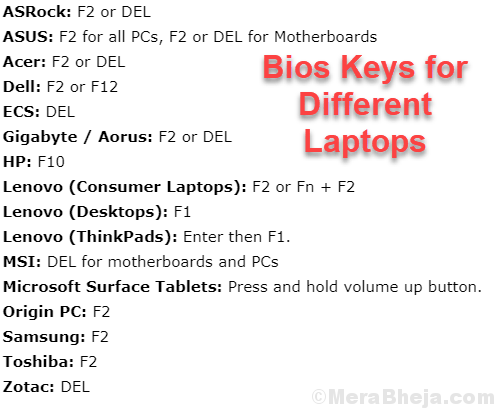
2. Након уласка у Биос, само одаберите Подразумеване поставке притиском на Ф9 (Само погледајте Дно за одабир заданих поставки подешавања).
3. Након тога притисните тастер Ф10 да бисте сачували и изашли.
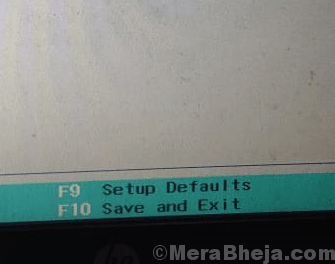
Идите поново на свој рачунар и ваша графичка картица ће се поново приказати.
Поправак 6 - Ажурирајте БИОС
Претражите име произвођача + БИОС у гоогле-у. Преузмите и инсталирајте и ажурирајте најновију верзију БИОС-а за ваш систем.